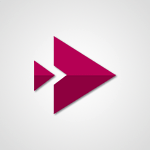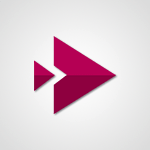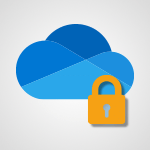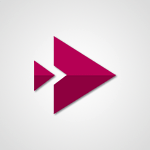Stream - Partager une vidéo Tutoriels
Découvrez comment partager une vidéo avec vos collègues sur Microsoft 365 grâce à cette fonctionnalité pratique de Microsoft Stream.
Vous pouvez envoyer le lien de la vidéo par e-mail, copier le lien ou l'intégrer directement dans un code source.
Obtenez des conseils pratiques pour partager une vidéo à une ou plusieurs personnes en même temps et copier le lien au minutage actuel.
Optimisez le partage de vos vidéos professionnelles grâce à Microsoft Stream.
- 0:50
- 2102 vues
-
Stream - Présentation de l'interface
- 1:05
- Vu 1680 fois
-
Stream - Créer et partager une liste de lecture
- 0:52
- Vu 1987 fois
-
Stream - Gérer/Modifier les transcriptions et les légendes
- 1:05
- Vu 2529 fois
-
Stream - Enregistrer depuis PowerPoint Live
- 1:28
- Vu 2013 fois
-
Stream - Gérer les paramètres d'une vidéo
- 1:24
- Vu 2231 fois
-
Stream - Charger une vidéo existante depuis son appareil
- 1:05
- Vu 2272 fois
-
Stream - Créer une vidéo à partir de l'application mobile
- 1:13
- Vu 1897 fois
-
Stream - Présentation de Microsoft Stream
- 1:05
- Vu 2334 fois
-
Présentation de Stream
- 1:45
- Vu 3895 fois
-
Gérer/Modifier les transcriptions et les légendes
- 1:05
- Vu 2529 fois
-
Présentation de Microsoft Stream
- 1:05
- Vu 2334 fois
-
Migration en masse des vidéos grâce au centre d’administration
- 2:59
- Vu 2308 fois
-
Charger une vidéo existante depuis son appareil
- 1:05
- Vu 2272 fois
-
Gérer les paramètres d'une vidéo
- 1:24
- Vu 2231 fois
-
Migration manuelle des vidéos vers Stream pour SharePoint
- 2:44
- Vu 2183 fois
-
Les enregistrements de réunion depuis Microsoft Teams
- 1:20
- Vu 2163 fois
-
Créer une vidéo à partir de l'application web
- 1:41
- Vu 2143 fois
-
Créer des chapitres
- 1:11
- Vu 2092 fois
-
Faire des captures vidéos directement avec Stream
- 3:15
- Vu 2058 fois
-
Enregistrer depuis PowerPoint Live
- 1:28
- Vu 2013 fois
-
Créer et partager une liste de lecture
- 0:52
- Vu 1987 fois
-
Enregistrer une présentation PowerPoint
- 1:53
- Vu 1967 fois
-
Sous-titrer vos vidéos
- 2:57
- Vu 1956 fois
-
Créer une vidéo à partir de l'application mobile
- 1:13
- Vu 1897 fois
-
Ajouter/Modifier une miniature
- 1:03
- Vu 1727 fois
-
Présentation de l'interface
- 1:05
- Vu 1680 fois
-
Ajouter des interactions dans une vidéo
- 1:22
- Vu 623 fois
-
Episode 12 - Ajouter de l'interactivité dans ses vidéos Microsoft Stream
- 01:32
- Vu 470 fois
-
Analyser une video
- 01:05
- Vu 52 fois
-
Ajouter, récupérer, supprimer des documents sur OneDrive
- 2:00
- Vu 8672 fois
-
Partager des documents
- 3:09
- Vu 6970 fois
-
Joindre un message, un contact, un fichier ou une tâche
- 2:24
- Vu 4955 fois
-
Travailler à plusieurs sur un même document
- 1:39
- Vu 4671 fois
-
Ouvrir un calendrier partagé
- 1:32
- Vu 4194 fois
-
Un seul emplacement pour vos documents
- 2:10
- Vu 3640 fois
-
Envoyer le calendrier par mail
- 1:01
- Vu 3499 fois
-
Insertion des révisions avec le suivi des modifications
- 3:28
- Vu 3386 fois
-
Travailler à plusieurs sur un document
- 1:53
- Vu 3120 fois
-
Intégrer OneNote dans Microsoft Teams
- 0:46
- Vu 3071 fois
-
Partage simplifié
- 1:28
- Vu 2930 fois
-
Suivi des modifications
- 3:00
- Vu 2911 fois
-
Envoyer un document à vos collaborateurs depuis Word
- 1:46
- Vu 2890 fois
-
Avoir une vue globale sur les fichiers et documents
- 2:10
- Vu 2787 fois
-
Enregistrer un diaporama avec narration et minutage des diapositives
- 2:51
- Vu 2782 fois
-
Partager des documents pour la co-création
- 1:26
- Vu 2721 fois
-
Partager des documents
- 1:32
- Vu 2632 fois
-
Compléter le planning et le partager
- 1:39
- Vu 2583 fois
-
Enregistrer, exporter et partager
- 2:29
- Vu 2542 fois
-
Gérer et partager ses pages de réservations
- 2:26
- Vu 2440 fois
-
Enregistrer, exporter et partager
- 2:18
- Vu 2427 fois
-
Synchronisation et partage
- 2:22
- Vu 2351 fois
-
Transformez votre section en composant et travaillez en équipe
- 3:06
- Vu 1756 fois
-
Partager le calendrier
- 2:01
- Vu 1423 fois
-
Utilisez la logique OneDrive dans votre Loop
- 1:19
- Vu 1389 fois
-
Rester connecté à ses collègues grâce à Microsoft Insight
- 1:40
- Vu 1342 fois
-
Partager du contenu en réunion
- 0:40
- Vu 1035 fois
-
Partager un document à une personne externe à mon site SharePoint
- 3:36
- Vu 999 fois
-
Envoyer un mail à une équipe
- 0:46
- Vu 946 fois
-
Gestion des fichiers
- 1:13
- Vu 912 fois
-
Alimenter et gérer votre OneDrive
- 1:47
- Vu 856 fois
-
Partager et collaborer autour des documents
- 3:11
- Vu 745 fois
-
Retrouver tous les partages provenant d'une même personne
- 1:20
- Vu 584 fois
-
Faire une demande de fichier
- 1:24
- Vu 557 fois
-
Créer un email collaboratif avec Microsoft Loop et Outlook
- 03:11
- Vu 209 fois
-
Accorder un accès à un délégué dans l'administration de Microsoft 365
- 01:48
- Vu 182 fois
-
Partager un document de manière sécurisée avec Outlook
- 02:31
- Vu 116 fois
-
Collaborer directement durant un événement avec Microsoft Loop et Outlook
- 02:32
- Vu 109 fois
-
Partager le calendrier
- 02:20
- Vu 102 fois
-
Répondre à un sondage de planification de réunion
- 01:44
- Vu 96 fois
-
Ouvrir un calendrier partagé
- 01:37
- Vu 94 fois
-
Déléguer son calendrier
- 01:57
- Vu 82 fois
-
Utilisation d'une boîte collaborative
- 01:36
- Vu 60 fois
-
Interroger une réunion attachée
- 01:55
- Vu 25 fois
-
Planifier avec Copilot
- 01:16
- Vu 24 fois
-
Partager des requêtes avec son équipe
- 03:22
- Vu 30 fois
-
Traduire une présentation
- 01:56
- Vu 36 fois
-
Générer une video
- 02:15
- Vu 24 fois
-
Ajouter des notes de présentateur
- 01:03
- Vu 25 fois
-
Créer un agent pour une équipe
- 02:33
- Vu 37 fois
-
Installer et accéder à Copilot Studio dans teams
- 01:30
- Vu 52 fois
-
Analyse de l'agent Copilot Studio
- 01:38
- Vu 46 fois
-
Publier l'agent et le rendre accessible
- 01:27
- Vu 40 fois
-
Paramètres de l'agent Copilot Studio
- 01:30
- Vu 34 fois
-
Ajouter des nouvelles actions
- 01:44
- Vu 41 fois
-
Créer une premiere action
- 01:44
- Vu 32 fois
-
Gérer les rubriques
- 01:38
- Vu 36 fois
-
Gérer les sources de connaissances
- 01:02
- Vu 40 fois
-
Créer un agent Copilot Studio
- 01:13
- Vu 49 fois
-
Accéder à Copilot Studio
- 01:09
- Vu 31 fois
-
Introduction à Copilot Studio
- 01:10
- Vu 41 fois
-
Coédition des pages SharePoint : Travaillez à plusieurs en temps réel
- 02:42
- Vu 42 fois
-
Rédiger une note de service avec ChatGPT
- 02:33
- Vu 79 fois
-
Extraire les données de factures et générer un tableau de suivi avec ChatGPT
- 03:00
- Vu 183 fois
-
Formuler une demande de conditions tarifaires par mail avec ChatGPT
- 02:48
- Vu 71 fois
-
Analyser un catalogue de fournitures selon le besoin et le budget avec ChatGPT
- 02:40
- Vu 69 fois
-
Initier un tableau de suivi avec ChatGPT
- 01:58
- Vu 91 fois
-
Répartir les tâches au sein d'une équipe avec ChatGPT
- 01:52
- Vu 114 fois
-
Générer un compte rendu de réunion avec ChatGPT
- 01:58
- Vu 279 fois
-
Le mode "Projet"
- 01:48
- Vu 75 fois
-
La précision de la tâche dans le prompting
- 03:17
- Vu 65 fois
-
La personnalité et le ton pour un rendu vraisemblable
- 02:18
- Vu 69 fois
-
La forme et l’exemple pour un résultat optimal
- 02:30
- Vu 63 fois
-
L’importance du contexte dans vos demandes
- 02:41
- Vu 47 fois
-
La base du prompting dans l’IA conversationnelle
- 03:12
- Vu 86 fois
-
Qu’est-ce qu’un prompt dans l’IA conversationnelle
- 01:56
- Vu 103 fois
-
Utiliser un agent Copilot
- 01:14
- Vu 106 fois
-
Décrire un agent Copilot
- 01:18
- Vu 97 fois
-
Configurer un agent Copilot
- 02:36
- Vu 105 fois
-
Modifier et partager un agent Copilot
- 01:25
- Vu 81 fois
-
Copilot Agents : Le Coach Prompt
- 03:09
- Vu 107 fois
-
Copilot Agents dans Sharepoint
- 02:39
- Vu 134 fois
-
Les autres Coachs et Agents
- 01:54
- Vu 61 fois
-
Interagir avec une page web
- 01:47
- Vu 190 fois
-
Générer une image avec Copilot dans Edge
- 01:31
- Vu 92 fois
-
Résumer un PDF avec Copilot
- 01:48
- Vu 118 fois
-
Analysez vos documents avec Copilot
- 01:51
- Vu 97 fois
-
Converser avec Copilot dans Edge
- 01:39
- Vu 88 fois
-
Spécificités des comptes personnels et professionnels avec Copilot
- 01:36
- Vu 82 fois
-
La confidentialité de vos données dans Copilot
- 00:59
- Vu 100 fois
-
Comment accéder à Copilot ?
- 01:12
- Vu 235 fois
-
Réécrire avec Copilot
- 01:22
- Vu 51 fois
-
Analyser une video
- 01:05
- Vu 52 fois
-
Utiliser le volet Copilot
- 01:06
- Vu 52 fois
-
Exploiter du texte
- 00:55
- Vu 45 fois
-
Créer une grille d'insights
- 01:04
- Vu 76 fois
-
Générer et manipuler une image
- 01:14
- Vu 63 fois
-
Le nouveau calendrier
- 03:54
- Vu 173 fois
-
Les sections
- 02:57
- Vu 89 fois
-
Personnalisation des vues
- 03:59
- Vu 81 fois
-
Introduction aux nouveautés de Microsoft Teams
- 00:55
- Vu 77 fois
-
Fonction d'action
- 04:53
- Vu 30 fois
-
Fonction de recherche
- 04:26
- Vu 90 fois
-
Fonction date et heure
- 03:21
- Vu 50 fois
-
Fonction logique
- 03:41
- Vu 34 fois
-
Fonction Texte
- 03:57
- Vu 34 fois
-
Fonction de base
- 03:07
- Vu 40 fois
-
Les catégories de fonctions dans Power FX
- 01:42
- Vu 75 fois
-
Introduction à Power FX
- 01:08
- Vu 67 fois
-
Activer l'authentification Multi-Facteur dans l'administration
- 02:28
- Vu 115 fois
-
Modifier avec Pages
- 01:17
- Vu 90 fois
-
Générer et manipuler une image dans Word
- 01:06
- Vu 152 fois
-
Créer des règles outlook avec Copilot
- 01:03
- Vu 153 fois
-
Générer un email automatiquement
- 00:45
- Vu 127 fois
-
Initier un tableau de suivi budgétaire de projet avec Copilot
- 04:15
- Vu 164 fois
-
Élaborer et partager un suivi de projet clair grâce à Copilot
- 04:32
- Vu 129 fois
-
Copilot au service des comptes rendus de projet
- 02:57
- Vu 199 fois
-
Structurer et optimiser la collaboration d'équipe avec Copilot
- 04:26
- Vu 102 fois
-
Organiser un plan d'actions avec Copilot et Microsoft Planner
- 03:23
- Vu 215 fois
-
Créer un groupe d'appel
- 01:12
- Vu 94 fois
-
Utiliser la délégation des appels
- 02:21
- Vu 128 fois
-
Choisir un délégué pour vos appels
- 01:22
- Vu 110 fois
-
Faire sonner un autre numéro simultanément sur plusieurs appareils
- 02:04
- Vu 81 fois
-
Recevoir vos appels téléphonique Teams sur l’appli mobile
- 01:45
- Vu 46 fois
-
Utiliser la fonction "Ne pas déranger" pour les appels
- 01:37
- Vu 239 fois
-
Gérer les notifications d’appels avancées
- 01:26
- Vu 86 fois
-
Configurer les paramètres audios pour une meilleure qualité sonore
- 02:03
- Vu 208 fois
-
Bloquer des appels indésirables
- 01:21
- Vu 177 fois
-
Désactiver tous les renvois d’appels
- 01:09
- Vu 67 fois
-
Gérer un groupe d'appel dans Teams
- 02:03
- Vu 92 fois
-
Mettre à jour les paramètres de renvoi vers la messagerie vocale
- 01:21
- Vu 122 fois
-
Paramétrer des options de renvoi vers des numéros internes
- 01:03
- Vu 121 fois
-
Choisir des options de renvoi vers des numéros externes
- 00:59
- Vu 90 fois
-
Gérer les messages vocaux
- 02:05
- Vu 80 fois
-
Accéder aux messages vocaux via mobile et PC
- 01:28
- Vu 263 fois
-
Modifier le message d’accueil avec des options de personnalisation
- 02:33
- Vu 151 fois
-
Transférer un appel avec ou sans annonce
- 02:00
- Vu 162 fois
-
Gérer les appels multiples simultanément
- 02:15
- Vu 137 fois
-
Prendre en charge des applications tierces lors des appels
- 02:12
- Vu 100 fois
-
Ajouter des participants rapidement et de manière sécurisée
- 01:27
- Vu 123 fois
-
Configurer les paramètres de confidentialité et de sécurité pour les appels
- 03:00
- Vu 178 fois
-
Gérer des appels en attente
- 01:05
- Vu 203 fois
-
Transcrire en direct et générer des résumés d’appels via l'IA
- 02:38
- Vu 328 fois
-
Utiliser l'interface pour passer et recevoir des appels
- 01:44
- Vu 159 fois
-
Connecter Copilot à une application Tierce
- 01:18
- Vu 175 fois
-
Partager un document avec Copilot
- 04:09
- Vu 208 fois
-
Académie Microsoft Copilot
- 06:20
- Vu 147 fois
-
Utiliser Copilot avec le clic droit
- 02:34
- Vu 116 fois
-
Créer une nouvelle page avec Copilot
- 02:03
- Vu 97 fois
-
Utiliser le Concepteur de narration
- 01:36
- Vu 166 fois
-
Episode 13 - Focus sur Copilot Studio
- 01:38
- Vu 76 fois
-
Rédiger une note de service avec Copilot
- 02:33
- Vu 120 fois
-
Extraire les données de factures et générer un tableau de suivi
- 03:11
- Vu 160 fois
-
Résumer les échanges et proposer un créneau de réunion
- 02:41
- Vu 215 fois
-
Formuler une demande de conditions tarifaires par mail
- 03:16
- Vu 90 fois
-
Analyser un catalogue de fournitures selon le besoin et le budget
- 03:25
- Vu 125 fois
-
Ajouter une application tierce
- 02:59
- Vu 130 fois
-
Envoyer un sondage ou questionnaire par mail
- 02:32
- Vu 457 fois
-
Collaborer directement durant un événement avec Microsoft Loop et Outlook
- 02:32
- Vu 109 fois
-
Créer un email collaboratif avec Microsoft Loop et Outlook
- 03:11
- Vu 209 fois
-
Faciliter la prise de note avec OneNote et Outlook
- 01:05
- Vu 221 fois
-
Créer votre page de réservation pour la prise de rendez-vous (Bookings)
- 04:04
- Vu 505 fois
-
Partager un document de manière sécurisée avec Outlook
- 02:31
- Vu 116 fois
-
Bloquer un expéditeur
- 01:55
- Vu 125 fois
-
Identifier un email frauduleux
- 02:06
- Vu 54 fois
-
Empêcher le transfert pour une réunion
- 01:42
- Vu 108 fois
-
Empêcher le transfert d’un mail
- 01:57
- Vu 115 fois
-
Protéger un mail par chiffrement
- 01:15
- Vu 94 fois
-
Généralités sur les bonnes pratiques de sécurité dans Outlook
- 01:08
- Vu 63 fois
-
Récupérer des éléments supprimés
- 01:17
- Vu 148 fois
-
Rappeler ou remplacer un message électronique
- 01:48
- Vu 194 fois
-
Répondre aux invitations en tant que délégué
- 03:01
- Vu 64 fois
-
Utilisation d'une boîte collaborative
- 01:36
- Vu 60 fois
-
Créer ou gérer des rdv sur un calendrier en délégation
- 02:32
- Vu 200 fois
-
Envoyer un message de la part de quelqu'un d'autre
- 01:37
- Vu 123 fois
-
Mise en place d'une délégation de messagerie
- 02:51
- Vu 158 fois
-
Déléguer son calendrier
- 01:57
- Vu 82 fois
-
Accorder un accès à un délégué dans l'administration de Microsoft 365
- 01:48
- Vu 182 fois
-
Utiliser le tableau de bord de sondage de planification
- 03:17
- Vu 235 fois
-
Répondre à un sondage de planification de réunion
- 01:44
- Vu 96 fois
-
Créer un sondage de planification de réunion
- 02:39
- Vu 204 fois
-
Afficher trois fuseaux horaires
- 02:11
- Vu 75 fois
-
Afficher d'autres calendriers
- 00:47
- Vu 100 fois
-
Ouvrir un calendrier partagé
- 01:37
- Vu 94 fois
-
Partager le calendrier
- 02:20
- Vu 102 fois
-
Utiliser l'Assistant Planification
- 02:08
- Vu 303 fois
-
Lecture audio de vos mails
- 01:38
- Vu 70 fois
-
Dicter votre mail à Outlook
- 01:36
- Vu 178 fois
-
Traduire vos mails dans Outlook
- 01:40
- Vu 100 fois
-
Rendre votre signature Outlook accessible
- 01:36
- Vu 72 fois
-
Ajouter des tableaux et des listes accessibles
- 02:41
- Vu 90 fois
-
Améliorer l’accessibilité de vos images dans les emails
- 01:20
- Vu 83 fois
-
Améliorer l’accessibilité des emails
- 03:15
- Vu 92 fois
-
Envoyer des réponses automatiques d'absence du bureau
- 01:47
- Vu 118 fois
-
Préparer vos absences avec Viva Insight
- 02:22
- Vu 89 fois
-
Respecter les horaires de déconnexion de vos collègues (Viva Insights)
- 01:35
- Vu 128 fois
-
Planifier l'envoi de mails dans Outlook
- 01:32
- Vu 129 fois
-
Utiliser le mode conversation
- 01:58
- Vu 239 fois
-
Nettoyer sa boîte de réception
- 01:25
- Vu 146 fois
-
Organiser vos messages à l'aide des règles
- 03:00
- Vu 176 fois
-
Utiliser les catégories
- 02:52
- Vu 264 fois
-
Triez plus facilement votre courrier
- 01:27
- Vu 153 fois
-
Automatiser les actions courantes
- 02:20
- Vu 116 fois
-
Créer un modèle de message électronique
- 01:41
- Vu 182 fois